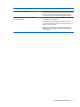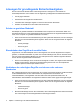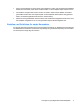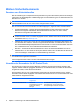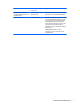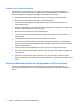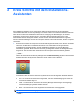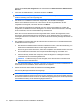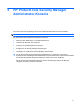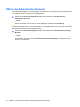HP ProtectTools User Guide - Windows XP, Windows Vista, Windows 7
Klicken Sie auf Start, Alle Programme und anschließend auf HP ProtectTools Administrator-
Konsole.
2. Lesen Sie den Startbildschirm, und klicken Sie dann auf Weiter.
HINWEIS: Auf dem Begrüßungsbildschirm können Sie unter den Optionen auswählen, dass der
Assistent zukünftig nicht mehr angezeigt wird.
3. Sie werden vom Installations-Assistenten aufgefordert, Ihre Identität zu bestätigen.
Geben Sie Ihr Windows Kennwort ein, oder scannen Sie Ihre Fingerabdrücke mit dem
Fingerabdruck-Lesegerät, und klicken Sie dann auf Weiter.
Wenn weder ein Fingerabdruck-Lesegerät noch eine Smart Card verfügbar ist, werden Sie
aufgefordert, Ihr Windows Kennwort einzugeben. Sie müssen dieses Kennwort dann zukünftig
immer verwenden, wenn eine Authentifizierung erforderlich ist.
Wenn Sie noch kein Windows Kennwort eingerichtet haben, werden Sie aufgefordert, eines
einzurichten. Ein Windows Kennwort ist erforderlich, um Ihr Windows Konto vor Zugriffen von
unbefugten Personen zu schützen und um die HP ProtectTools Security Manager Funktionen zu
verwenden.
4. Der Installations-Assistent führt Sie durch die Schritte zum Einrichten von Sicherheitsfunktionen
für alle Benutzer des Computers:
●
Die Windows Anmeldesicherheit schützt Ihre Windows Konten, indem die Verwendung von
bestimmten Anmeldeinformationen für den Zugriff erforderlich ist.
●
Drive Encryption schützt Ihre Daten, indem Ihre Festplatten verschlüsselt werden und somit
die Informationen für Benutzer ohne entsprechende Berechtigung nicht lesbar sind.
●
Pre-Boot Security schützt Ihren Computer, indem der Zugriff von unbefugten Personen
verhindert wird, bevor Windows geladen wird.
HINWEIS: Pre-Boot Security ist nicht verfügbar, wenn diese Funktion vom BIOS Ihres
Computers nicht unterstützt wird.
Um eine Sicherheitsfunktion zu aktivieren, aktivieren Sie das entsprechende Kontrollkästchen. Je
mehr Funktionen Sie auswählen, desto sicherer ist Ihr Computer.
5. Klicken Sie auf der letzten Seite des Assistenten auf Fertig stellen.
Das Security Manager Dashboard wird angezeigt.
HINWEIS: Wenn Sie die Einrichtung mit dem Assistenten nicht abschließen, wird der Assistent
noch zweimal gestartet. Danach können Sie auf den Assistenten über die Sprechblase zugreifen,
die über dem Infobereich außen rechts in der Taskleiste angezeigt wird (wenn Sie die Sprechblase
nicht deaktiviert haben), bis die Einrichtung abgeschlossen ist.
10 Kapitel 2 Erste Schritte mit dem Installations-Assistenten